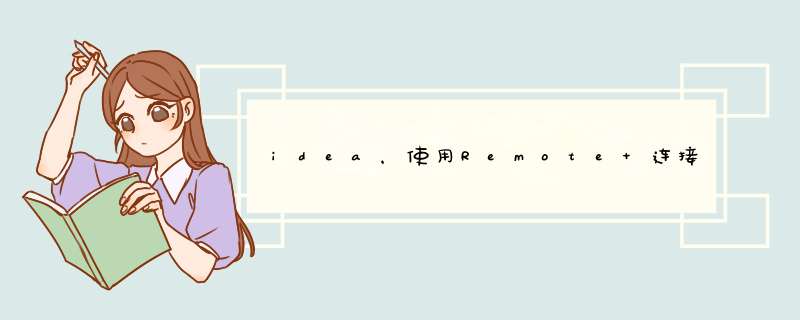
- 解决 在我本地是好的啊 这个世界性难题~
- 测试环境碰到问题,直接连上Debug,不用再测试本地,再查看测试环境日志
- 遇到一些诡异的问题,日志是看不出端倪的
- 调试一些只能在测试环境执行的流程,如:调用微信 / 支付宝付款
- 一些客户的环境是有非常严格的安全限制,如外网访问 ,端口防火墙限制,这使得我们常常不能复现问题,来解决问题!
- 服务器是:Linux,jdk1.8
- 服务容器是: Tomcat
- 我们编译环境:idea 2020.1,jdk1.8
注意: linux的JDK 版本与 本地环境JDK版本一致 ,代码需要一致。
配置idea- 点击 Edit Configurations ,编辑配置
- 选择 Remote ,进行配置
- 配置 Remote
-
Debugger mode : 默认Attach
- Attach to remote JVM:此种模式下,调试服务端(被调试远程运行的机器)启动一个端口等待我们(调试客户端)去连接;
- listen to remote JVM:此种模式下,是我们(调试客户端)去监听一个端口,当调试服务端准备好了,就会进行连接。
-
Transport :
- Socket:macOS 及 Linux系统使用此种传输方式;
- Shared memory:Windows 系统使用此种传输方式;
-
Host:你的服务器IP地址;
-
port:自己定义的端口。注意服务器Liunx,需要开放该端口;
-
Command line arguments for remote JVM: 自动生成的命令行参数,这里我们需要将该命令 放入到 Tomcat中。
-
以Linux系统,JDK版本在 5—8 之间,为例:
export -agentlib:jdwp=transport=dt_socket,server=y,suspend=n,address=5005
-
以windows系统为例:
set -agentlib:jdwp=transport=dt_socket,server=y,suspend=n,address=5005
-
-
usr modeule classpath: 选择你自己的项目
- linux :这里我们只需要关心一个文件就是 /tomcat/bin/catalina.sh
- windows:这里我们只需要关心一个文件就是 /tomcat/bin/catalina.bat
#进入到 tomcat /bin 目录下 [root@localhost bin]# vim catalina.sh #在最后结尾加上idea自动生成的命令 JAVA_OPTS="-agentlib:jdwp=transport=dt_socket,server=y,suspend=n,address=5005"windows 配置 catalina.bat
set -agentlib:jdwp=transport=dt_socket,server=y,suspend=n,address=5005测试
-
配置
-
tomcat配置看上面步骤;
-
测试连接成功;
- 点击相关系统功能,成功进入断点调试;
欢迎分享,转载请注明来源:内存溢出

 微信扫一扫
微信扫一扫
 支付宝扫一扫
支付宝扫一扫
评论列表(0条)